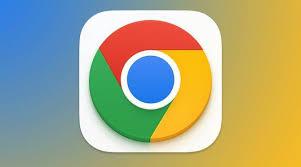谷歌浏览器(Google Chrome)作为全球使用人数最多的浏览器之一,速度快、扩展丰富、兼容性强。但不少人在使用过程中会遇到一个很棘手的问题——谷歌浏览器打不开网页。
这种情况可能是网络问题、DNS错误、插件冲突、浏览器缓存损坏、系统设置异常等导致。
本文将为你整理 常见8种原因及对应的高效解决方案,帮助你快速排查问题,让 Chrome 恢复正常上网。
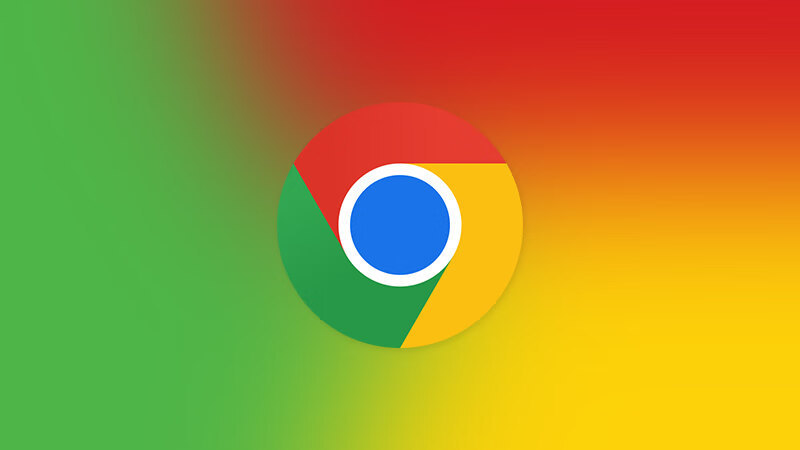
一、谷歌浏览器打不开网页的常见表现
- 打开浏览器显示空白页
- 提示“无法访问此网站”“DNS 地址无法找到”
- 加载很慢,最终显示错误
- 只有某些网站打不开
- 网页显示网络连接错误
- 切换浏览器可访问,但 Chrome 不行
如果你遇到以上情况,看下文即可解决。
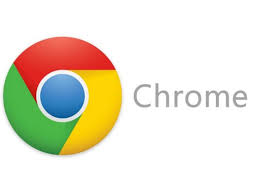
二、谷歌浏览器打不开网页的 8 个常见原因与解决方案
✅ 原因一:网络连接异常
✅ 表现
- 所有网页打不开
- 网速异常慢
✅ 检查方法
- 尝试用其他浏览器访问
- 检查网络图标是否正常
- 用手机测试同一网络
✅ 解决方案
✔ 重启路由器
✔ 使用手机热点
✔ 检查宽带是否欠费
✔ 刷新网络适配器
Win + R → 输入
cmd
输入
ipconfig /flushdns
✅ 原因二:DNS 出现问题
错误或缓慢的 DNS 解析会导致网页无法访问、打开速度慢。
✅ 解决方案
将 DNS 设置为公共 DNS,如:
Windows 设置:
控制面板 → 网络和Internet → 网络连接 → 属性 → IPv4
输入:
8.8.8.8
8.8.4.4
或
1.1.1.1
1.0.0.1
✅ 原因三:Chrome 浏览器缓存损坏
缓存积累、损坏导致网页加载失败。
✅ 解决方法
- 打开设置
- 清除缓存、Cookies
- 重启浏览器
快捷键:
Ctrl + Shift + Delete
✅ 原因四:浏览器插件(扩展)冲突
某些扩展可能拦截网络、阻止浏览加载,尤其是广告过滤、VPN 插件。
✅ 解决方案
- 进入扩展管理
chrome://extensions/
- 关闭或卸载最近安装的插件
- 重启浏览器
如恢复正常,说明问题由插件引起。
✅ 原因五:Chrome 设置或配置文件损坏
Chrome 数据损坏会导致浏览器异常。
✅ 解决方案
方法一:重置设置
设置 → 重置并清理 → 恢复默认设置
方法二:重建用户数据文件
- 关闭 Chrome
- 打开路径:
C:\Users\用户名\AppData\Local\Google\Chrome\User Data
- 重命名
Default文件夹为Default.old - 重启 Chrome
浏览器会重新生成完整配置文件。
✅ 原因六:系统代理设置错误
错误代理可能导致浏览器无法访问公网。
✅ 解决方案
- 打开 Chrome → 设置
- 搜索 “代理”
- 关闭自动代理配置
Windows 关闭方式:
设置 → 网络和 Internet → 代理
关闭“自动检测设置”“使用代理服务器”
✅ 原因七:安全软件或防火墙拦截
防火墙、杀毒软件错误拦截 Chrome 网络请求,也会导致网页打不开。
✅ 解决方案
✔ 暂时关闭防火墙
✔ 添加 Chrome 例外
✔ 检查安全软件拦截通知
若关闭后恢复,则说明安全软件导致。
✅ 原因八:网页本身服务器故障
有的网站地址失效、服务器异常,也会导致无法打开。
✅ 判断方法
- 多设备访问
- 换网络访问
- 用在线工具检测
如:
Is it down → 查看网站是否宕机
若网站本身故障,只能等待恢复。

三、Chrome 无法访问网页但其他浏览器正常怎么办?
说明问题可能集中在 Chrome 本身,可尝试:
✅ 清理缓存
✅ 重置 Chrome
✅ 禁用插件
✅ 修复 DNS
✅ 删除用户配置
四、特定网站打不开的处理方法
可能由以下因素造成:
✔ DNS 缓存
✔ HSTS 导致
✔ Cookie 冲突
✅ 解决
地址栏输入:
chrome://net-internals/#dns
→ Clear host cache
再输入:
chrome://net-internals/#sockets
→ Flush socket pools
五、Chrome 打开网页变慢的解决方案
1)清除缓存
2)关闭硬件加速
设置 → 系统 → 关闭“硬件加速”
3)禁用插件
4)切换 DNS
5)更新显卡驱动
六、彻底修复方案(按从弱到强排序)
✅ 1)重启电脑
▼
✅ 2)清缓存
▼
✅ 3)更换 DNS
▼
✅ 4)禁用插件
▼
✅ 5)重置浏览器
▼
✅ 6)重建 Default 文件夹
▼
✅ 7)重装 Chrome
七、如何避免 Chrome 无法访问网页
✔ 保持 Chrome 更新
✔ 不安装未知来源插件
✔ 定期清理缓存
✔ 不乱改代理
✔ 使用稳定 DNS
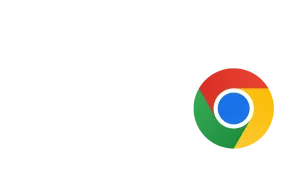
八、常见问答(FAQ)
① Chrome 显示“无法访问此网站”怎么办?
→ 检查 DNS、清缓存、禁用插件
② Chrome 打不开但 Edge 可以?
→ Chrome 配置损坏,重置即可
③ 手机 Chrome 也打不开怎么办?
→ 切换网络、清缓存、重装
④ 特定网站打不开?
→ 清 HSTS、清 DNS 缓存
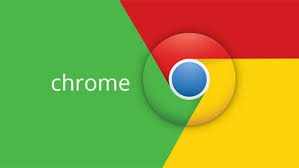
九、总结
谷歌浏览器打不开网页,大多数情况下均可通过以下方向处理:
✅ 网络连接
✅ DNS 设置
✅ 缓存或 Cookie
✅ 插件冲突
✅ 浏览器数据损坏
✅ 代理设置
✅ 安全软件拦截
✅ 网站本身故障
最快解决路径:
1)检查网络
2)清缓存
3)换 DNS
4)禁用插件
5)重置 Chrome
只要按本文排查,大部分问题都能解决。